本教程学习如何用Photoshop制作高光质感透明水珠字,主要用到了图层样式来完成,喜欢的朋友可以一起来学习吧。
最终效果
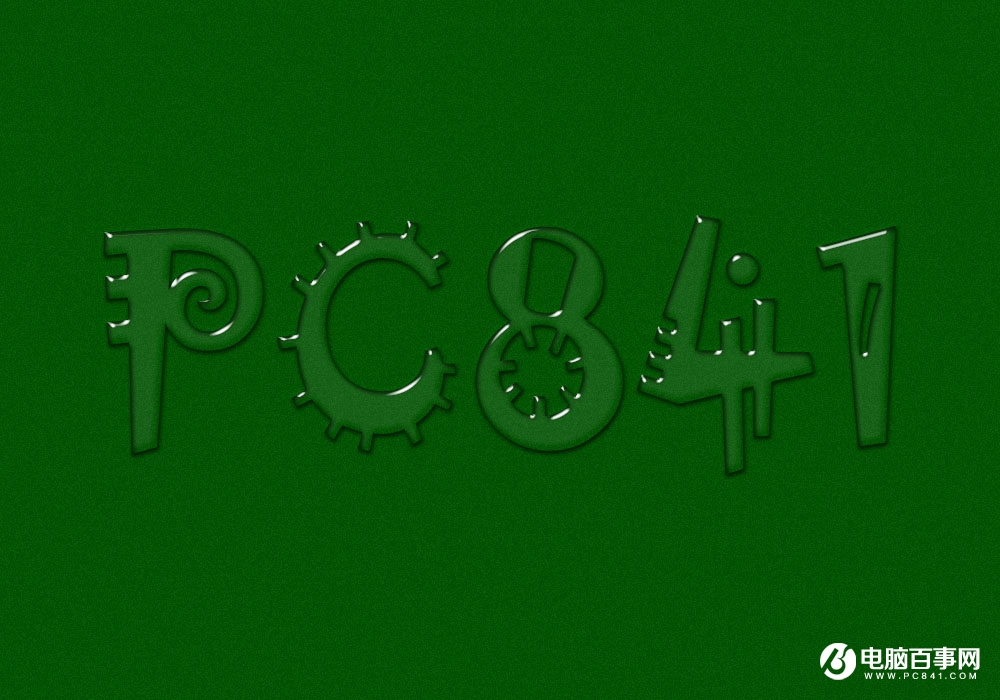
1、新建文档1000x700像素,背景填充#015301,滤镜>杂色>添加杂色。
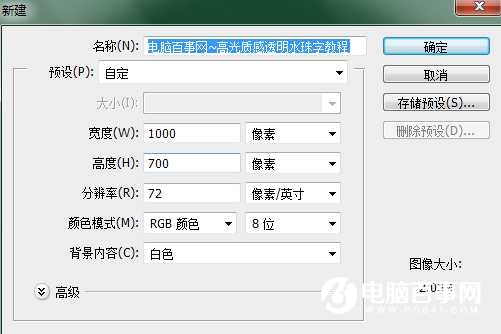
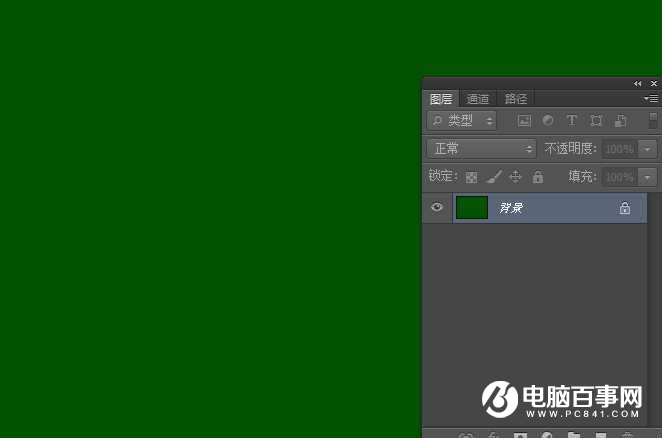
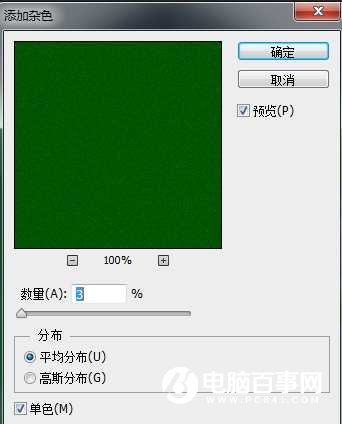
2、输入白色文字,选择你喜欢的样式,这里我使用了一种非常个性的字体,喜欢的朋友们可以到网上去下载。


3、添加图层样式。
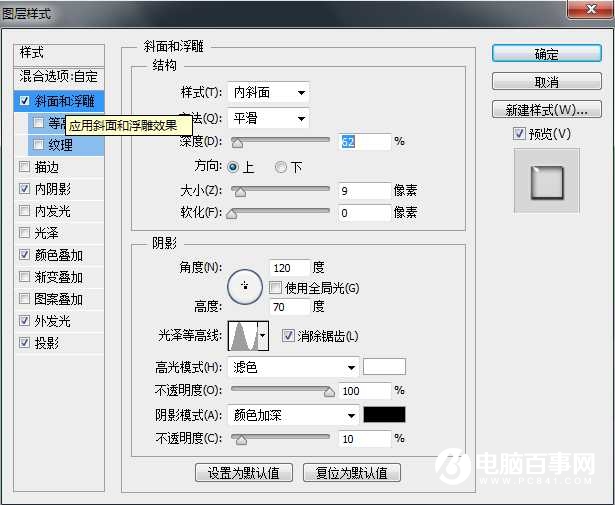
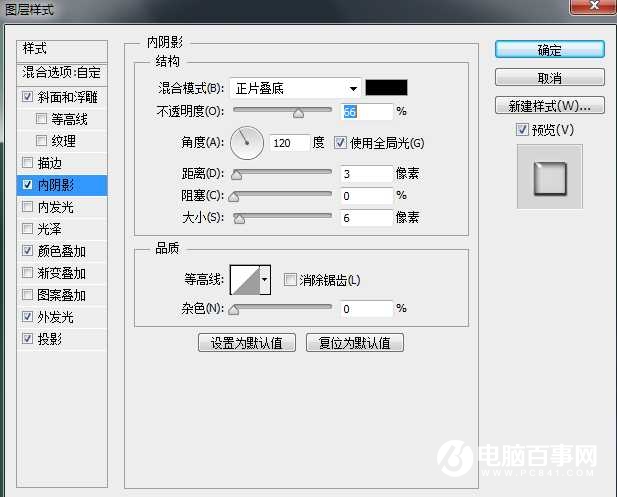
本教程学习如何用Photoshop制作高光质感透明水珠字,主要用到了图层样式来完成,喜欢的朋友可以一起来学习吧。
最终效果
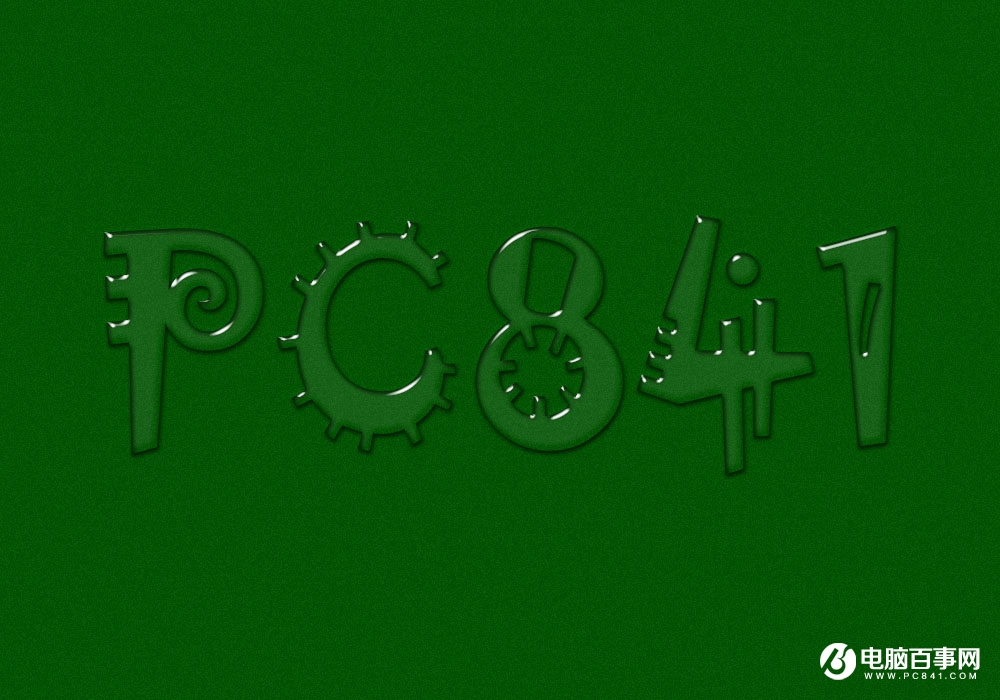
1、新建文档1000x700像素,背景填充#015301,滤镜>杂色>添加杂色。
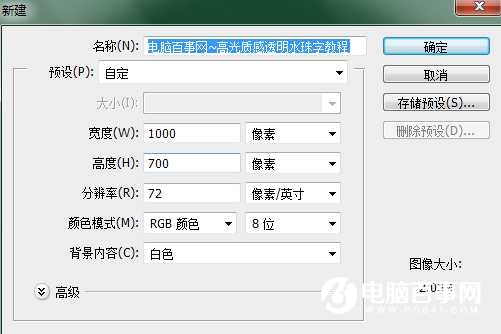
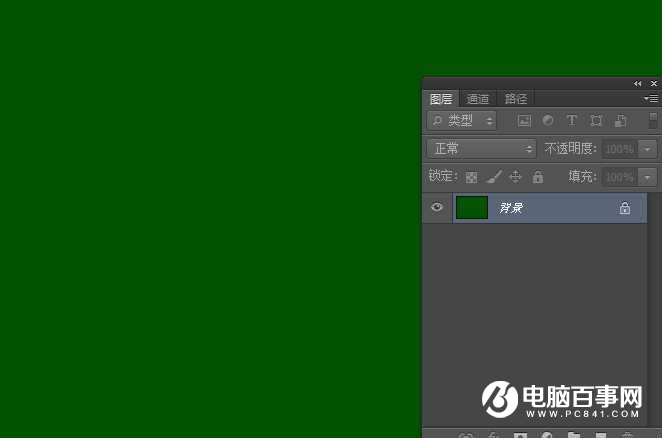
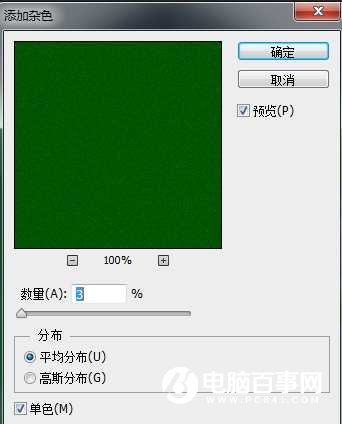
2、输入白色文字,选择你喜欢的样式,这里我使用了一种非常个性的字体,喜欢的朋友们可以到网上去下载。


3、添加图层样式。
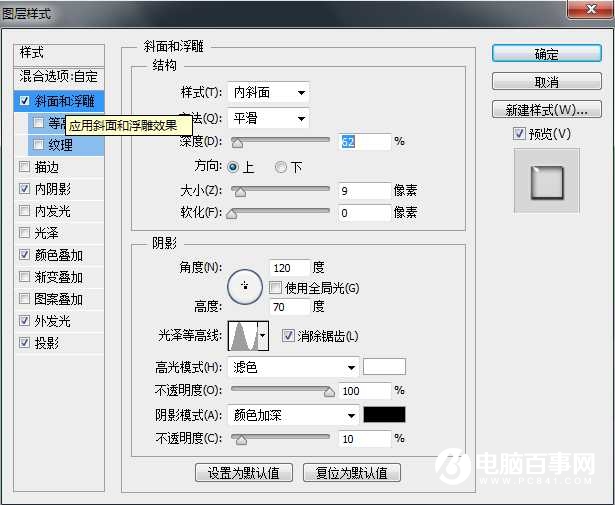
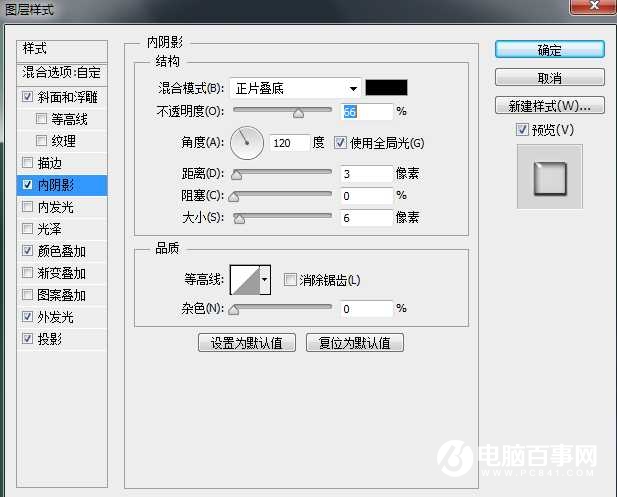

2019-03-27 09:51

2019-03-15 17:06

2019-02-27 11:56

2019-02-14 17:10

2019-01-26 16:48